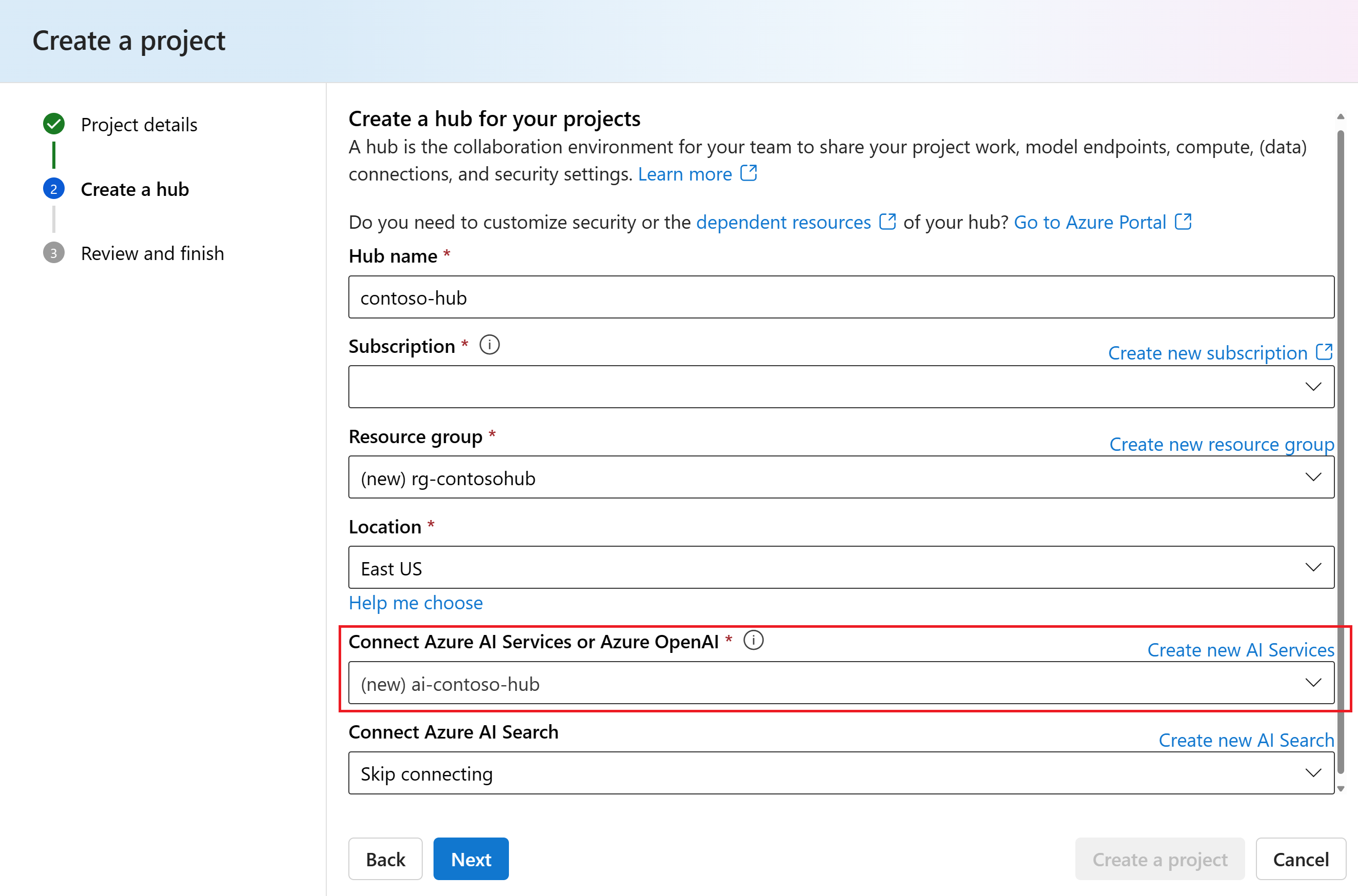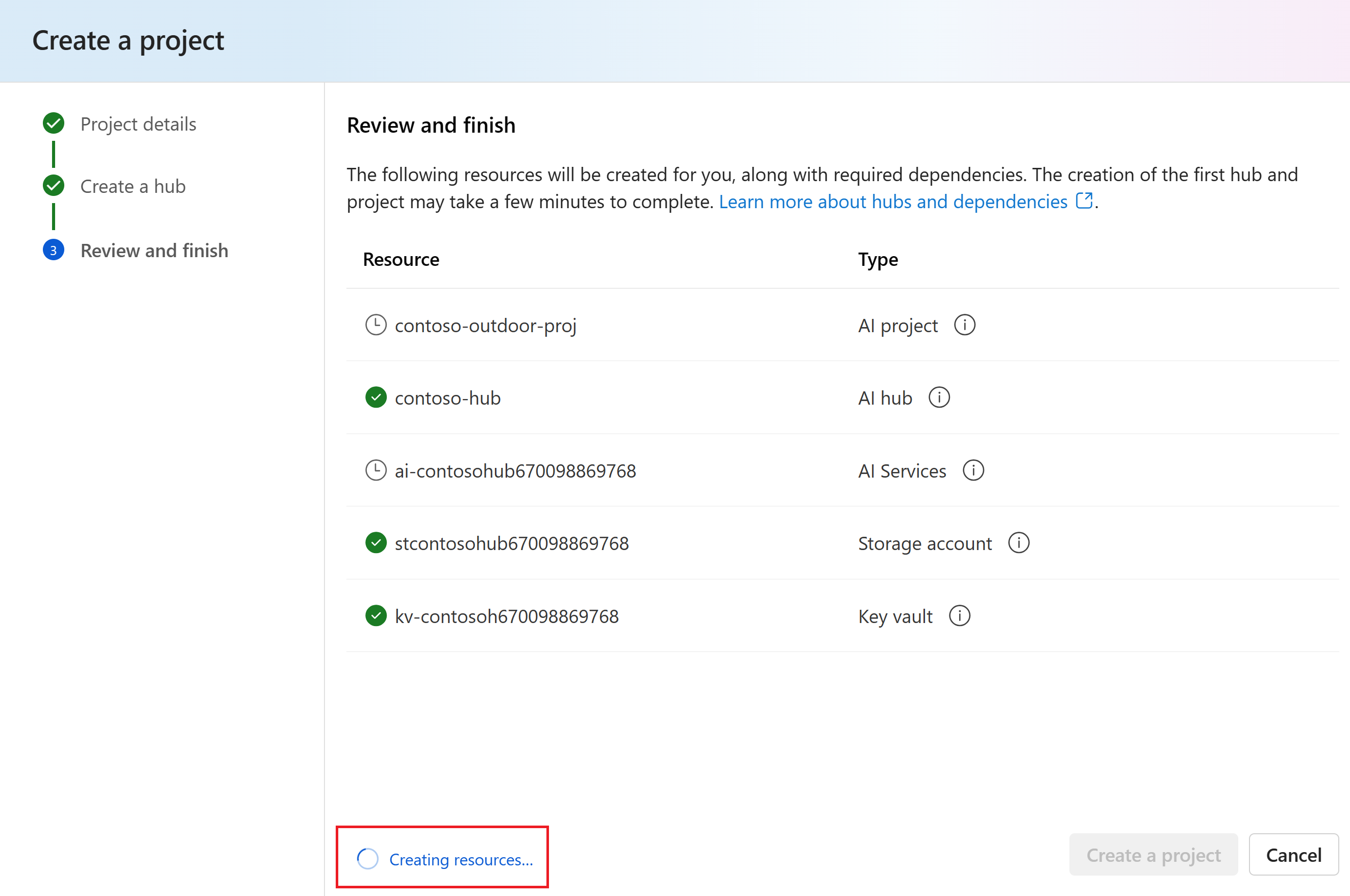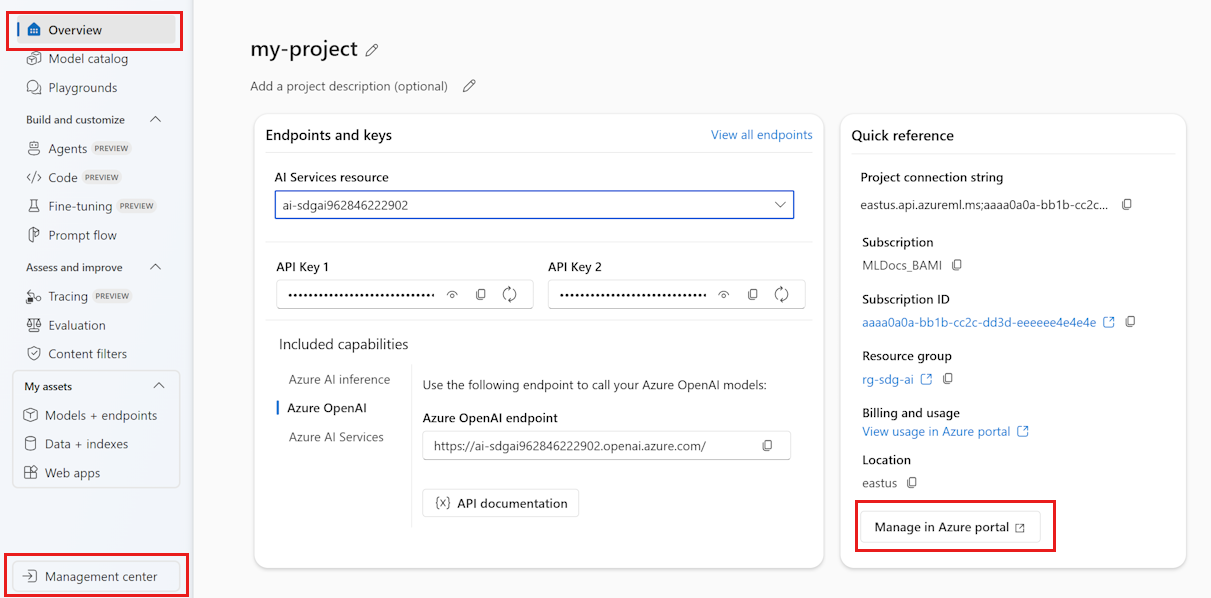在 Azure AI Foundry 入口網站中建立專案
本文內容
本文說明如何建立 Azure AI Foundry 專案。 專案可用來組織工作並儲存狀態,同時建置自訂的 AI 應用程式。
專案由 Azure AI Foundry 中樞裝載。 如果您的公司有為您建立中樞的系統管理小組,您可以從該中樞建立專案。 如果您自行工作,您可以建立專案,並會自動為您建立預設中樞。
如需專案和中樞模型的詳細資訊,請參閱 Azure AI Foundry 中 樞。
必要條件
使用下列索引標籤來選取您計劃用於建立專案的方法:
Azure 訂用帳戶。 如果您沒有 Azure 訂用帳戶,請建立免費帳戶 。
建立專案
若要在 Azure AI Foundry 中 建立專案,請遵循下列步驟:
移至 Azure AI Foundry 。 如果您是在專案中,請選取 頁面左上方的 [Azure AI Foundry ],以移至 [首頁 ]。
選取 [+ 建立專案 ]。
輸入專案名稱。
如果您有中樞,您會看到最近使用過的中樞。
如果您沒有中樞,則會為您建立預設的中樞。 如果您想要自定義預設值,請參閱下一節。
選取 建立 。 或者,如果您想要自定義新的中樞,請遵循下一節中的步驟。
自定義中樞
項目位於中樞內。 中樞可讓您共用設定,例如與所有專案的數據連線,以及集中管理安全性設定和支出。 如果您是小組的一員,則中樞會跨訂用帳戶中的其他小組成員共用。 如需中樞與專案之間關聯性的詳細資訊,請參閱中 樞和專案概觀 檔。
當您建立新的中樞時,您必須擁有 所選資源群組的擁有者 或 參與者 許可權。 如果您是小組的一員,且沒有這些許可權,您的系統管理員應該為您建立中樞。
雖然您可以在專案建立過程中建立中樞,但您可以擁有更多控制權,而且如果您個別建立中樞,可以設定更進階的設定。 例如,您可以自定義網路安全性或基礎 Azure 儲存體 帳戶。 如需詳細資訊,請參閱 如何建立和管理 Azure AI Foundry 中樞 。
當您在專案建立時建立新的中樞時,會提供預設設定。 如果您要自訂這些設定,請在建立專案之前執行此動作:
在 [ 建立專案 ] 表單中,選取 [ 自定義 ]。
選取您想要使用的現有 資源群組 ,或保留預設值以建立新的資源群組。
提示
特別是在一開始,建議您為專案建立新的資源群組。 這可讓您輕鬆地一併管理專案及其所有資源。 當您建立專案時,會在資源群組中建立數個資源,包括中樞、容器登錄和儲存體帳戶。
選取 [ 位置 ] 或使用預設值。 位置是裝載中樞所在的區域。 中樞的位置也是專案的位置。 Azure AI 服務可用性會因每個區域而異。 例如,某些區域中可能無法使用特定模型。
如果您有 Azure AI 服務資源,請從下拉式清單中選取現有的 Azure AI 服務資源(包括 Azure OpenAI),或使用預設值來建立新的資源。
選取 [建立專案]
本節中的程式代碼假設您有現有的中樞。 如果您沒有中樞,請參閱 如何建立和管理 Azure AI Foundry 中樞 來建立一個。
依照 SDK 快速入門 中所述安裝 Python。
安裝 Azure Machine Learning SDK v2 。
安裝 azure-identity:pip install azure-identity。 如果在筆記本資料格中, 請使用 %pip install azure-identity。
提供您的訂用帳戶詳細資料:
# Enter details of your subscription
subscription_id = "<SUBSCRIPTION_ID>"
resource_group = "<RESOURCE_GROUP>"取得訂用帳戶的控制代碼。 本文中的所有 Python 程式碼都會使用 ml_client:
# get a handle to the subscription
from azure.ai.ml import MLClient
from azure.identity import DefaultAzureCredential
ml_client = MLClient(DefaultAzureCredential(), subscription_id, resource_group)(選擇性) 如果您有多個帳戶,請將您想要使用的 Microsoft Entra ID 租用戶識別碼新增至 DefaultAzureCredential。 在 Azure 入口網站 的 [Microsoft Entra ID,外部身分識別]
DefaultAzureCredential(interactive_browser_tenant_id="<TENANT_ID>")
(選擇性) 如果您正在 Azure Government - US 或 Azure China 21Vianet 區域,請指定您要驗證的區域。 您可以使用 DefaultAzureCredential 來指定區域。 下列範例會向 Azure Government - 美國區域進行驗證:
from azure.identity import AzureAuthorityHosts
DefaultAzureCredential(authority=AzureAuthorityHosts.AZURE_GOVERNMENT)
使用下列程式碼,從您或您的系統管理員先前建立的中樞建立專案。 請以您自己的值取代範例字串:
from azure.ai.ml.entities import Project
my_project_name = "myexampleproject"
my_display_name = "My Example Project"
hub_name = "myhubname" # Azure resource manager ID of the hub
hub_id=f"/subscriptions/{subscription_id}/resourceGroups/{resource_group}/providers/Microsoft.MachineLearningServices/workspaces/{hub_name}"
my_project = Project(name=my_project_name,
display_name=my_display_name,
hub_id=hub_id)
created_project = ml_client.workspaces.begin_create(workspace=my_project).result()
本節中的程式代碼假設您有現有的中樞。 如果您沒有中樞,請參閱 如何建立和管理 Azure AI Foundry 中樞 來建立一個。
如果您沒有安裝 Azure CLI 和機器學習延伸模組,請遵循安裝並設定機器學習延伸模組 一文中的步驟。
若要從 Azure CLI 驗證您的 Azure 訂用帳戶,請使用下列命令:
az login
如需有關驗證的詳細資訊,請參閱驗證方法 。
在擴充功能安裝並驗證至您的 Azure 訂用帳戶之後,請使用下列命令,從現有的 Azure AI Foundry 中樞建立新的 Azure AI Foundry 專案:
az ml workspace create --kind project --hub-id {my_hub_ID} --resource-group {my_resource_group} --name {my_project_name}
使用下列語法的表單 my_hub_ID : /subscriptions/{subscription_id}/resourceGroups/{resource_group}/providers/Microsoft.MachineLearningServices/workspaces/{hub_name}。
檢視項目設定
在專案 [概觀] 頁面上,您可以找到專案的相關信息。
名稱:項目的名稱會出現在左上角。 您可以使用編輯工具重新命名專案。
訂用帳戶:裝載中樞的訂用帳戶,而該中樞會裝載此專案。
資源群組:裝載中樞的資源群組,而該中樞會裝載此專案。
選取 [管理中心 ] 以流覽至 Azure AI Foundry 入口網站中的項目資源。
在 Azure 入口網站 中選取 [管理],以流覽至 Azure 入口網站 中的項目資源。
若要管理或使用新專案,請將它包括在 MLClient:
ml_client = MLClient(workspace_name=my_project_name, resource_group_name=resource_group, subscription_id=subscription_id,credential=DefaultAzureCredential())
若要檢視專案的設定,請使用 az ml workspace show 命令。 例如:
az ml workspace show --name {my_project_name} --resource-group {my_resource_group}
存取項目資源
中樞上的常見設定會與您的專案共用,包括連線、計算執行個體和網路存取,讓您可以立即開始開發。
此外,只有專案工作區中的使用者才能存取部分資源:
注意
當儲存體帳戶的公用網路存取設定為停用時,不會直接與專案建立儲存體連線。 當第一位使用者透過專用網連線存取 Azure AI Foundry 時,會改為建立這些專案。
疑難排解的儲存體連線
相關內容
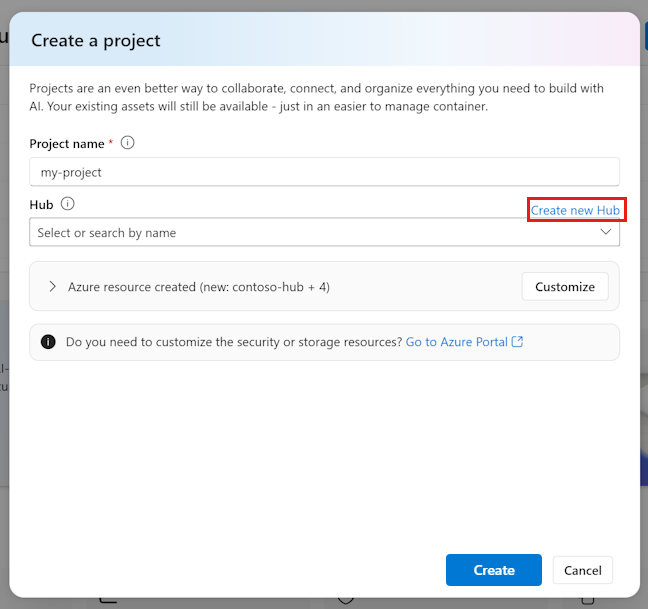
![[建立專案] 對話框中自定義按鈕的螢幕快照。](../media/how-to/projects/projects-customize-hub.png)